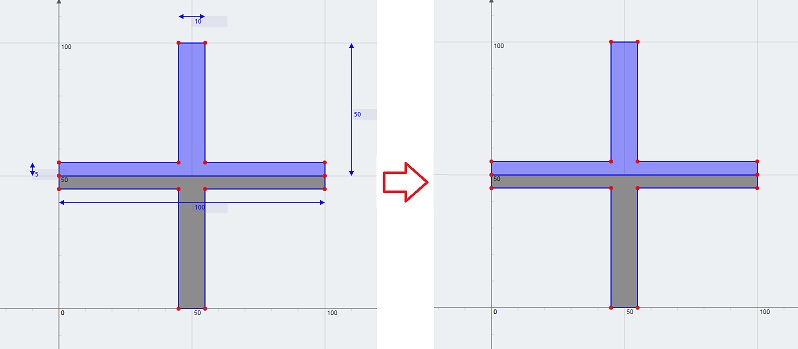- Ändern Sie die Netzgröße – Ändern Sie die FEA-Netzgröße für mehr oder weniger Granularität.
- Bildschirmfoto – Machen Sie einen Screenshot des Abschnitts.
- Alle Abmessungen anzeigen – Alle Maße und Maßlinien anzeigen.
- Alle Dimensionen ausblenden – Alle Bemaßungen und Bemaßungslinien ausblenden.
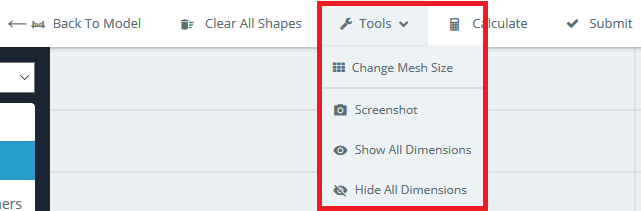
Ändern Sie die Netzgröße
Nachdem Sie die Abschnittseigenschaften für Ihren Abschnitt berechnet haben, Klicken Sie auf „Mesh anzeigen“.’ Klicken Sie auf die Schaltfläche in der oberen rechten Ecke der Ergebnisseite. Dadurch wird das FEA-Netz angezeigt, das zur Berechnung der oben genannten Eigenschaften verwendet wurde. Um die Granularität des Netzes zu ändern, Klicken Sie auf „Netzgröße ändern“.’ und verwenden Sie das Dropdown-Menü, um das Netz auf eine feinere oder weniger feine Option zu ändern.
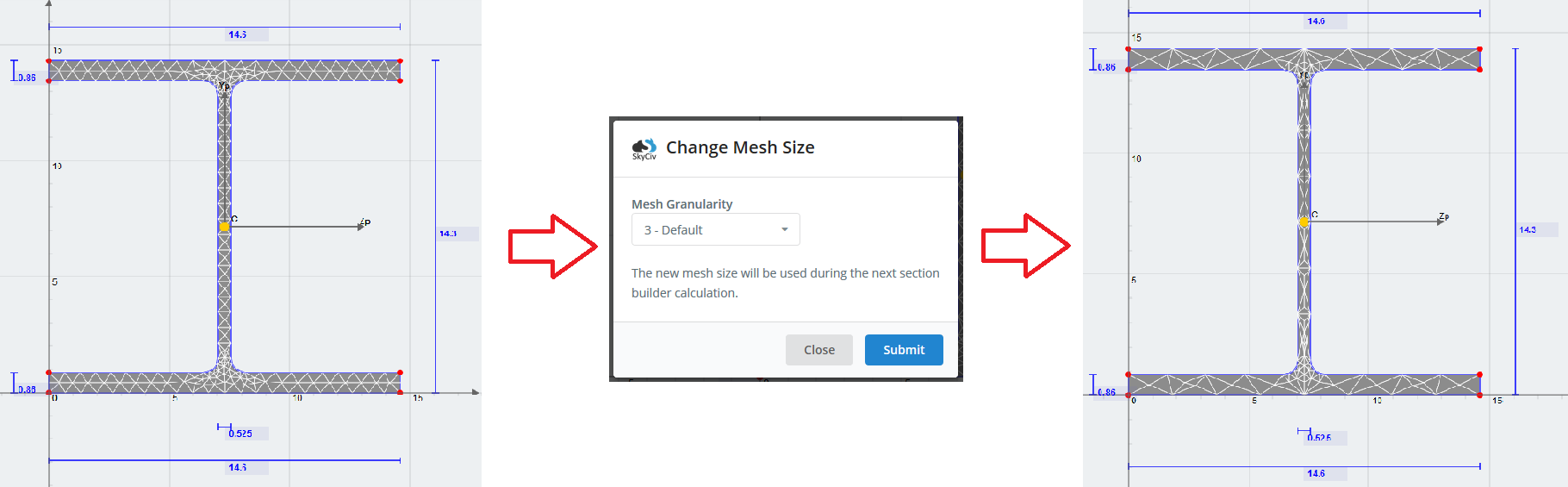
Bildschirmfoto
Klicken Sie auf „Screenshot“.’ Klicken Sie auf die Schaltfläche, um einen Popup-Bildschirm aufzurufen, der einen Download-Link eines PNG-Bildes Ihres Abschnitts enthält.
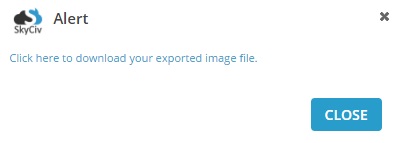
Alle Abmessungen anzeigen
Standardmäßig, jedes Mal, wenn Sie eine Form hinzufügen, Die Bemaßungslinien der zuletzt hinzugefügten Form werden angezeigt. Ein Träger, Wenn Sie haben 2 Formen, Standardmäßig werden nur die Bemaßungslinien der 2. Form angezeigt. Klicken Sie auf „Anzeigen“.’ Klicken Sie auf die Schaltfläche, um alle Bemaßungslinien für alle Formen einzuschalten.
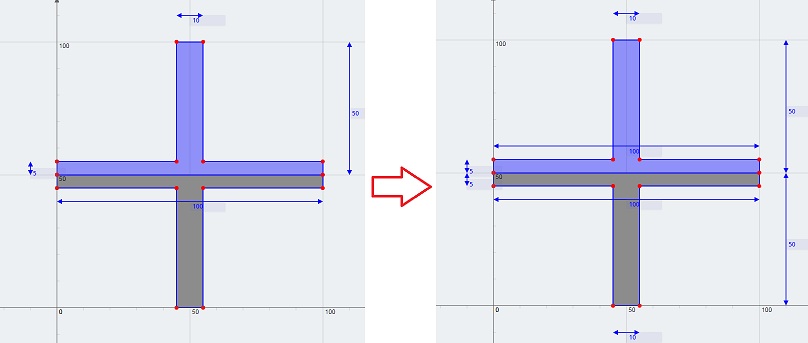
Alle Dimensionen ausblenden
Klicken Sie auf „Ausblenden“.’ Klicken Sie auf die Schaltfläche, um alle Bemaßungslinien auszublenden. Möglicherweise möchten Sie dies tun, um Ihren Abschnitt ohne das Durcheinander der Bemaßungslinien zu visualisieren, Oder vielleicht möchten Sie einen Screenshot Ihres Abschnitts machen, ohne dass die Maßlinien angezeigt werden.